要在CAD軟件的一個視口中同時查看幾張CAD圖紙,最大的問題就是要保證電腦不崩潰,那么怎樣才能避免電腦不崩潰呢?根本原因就是降低CAD軟件的安裝包。這就有朋友要說了,這CAD軟件的安裝包大小是CAD研發人員打好的,我們又修改不了,是的,這話說的一點毛病都沒有,我們是不能改變一款CAD軟件的安裝包大小,但是我們有選擇安裝CAD軟件的權利呀,我們選擇安裝包小的浩辰CAD看圖王軟件下載安裝不就可以了,如下圖:
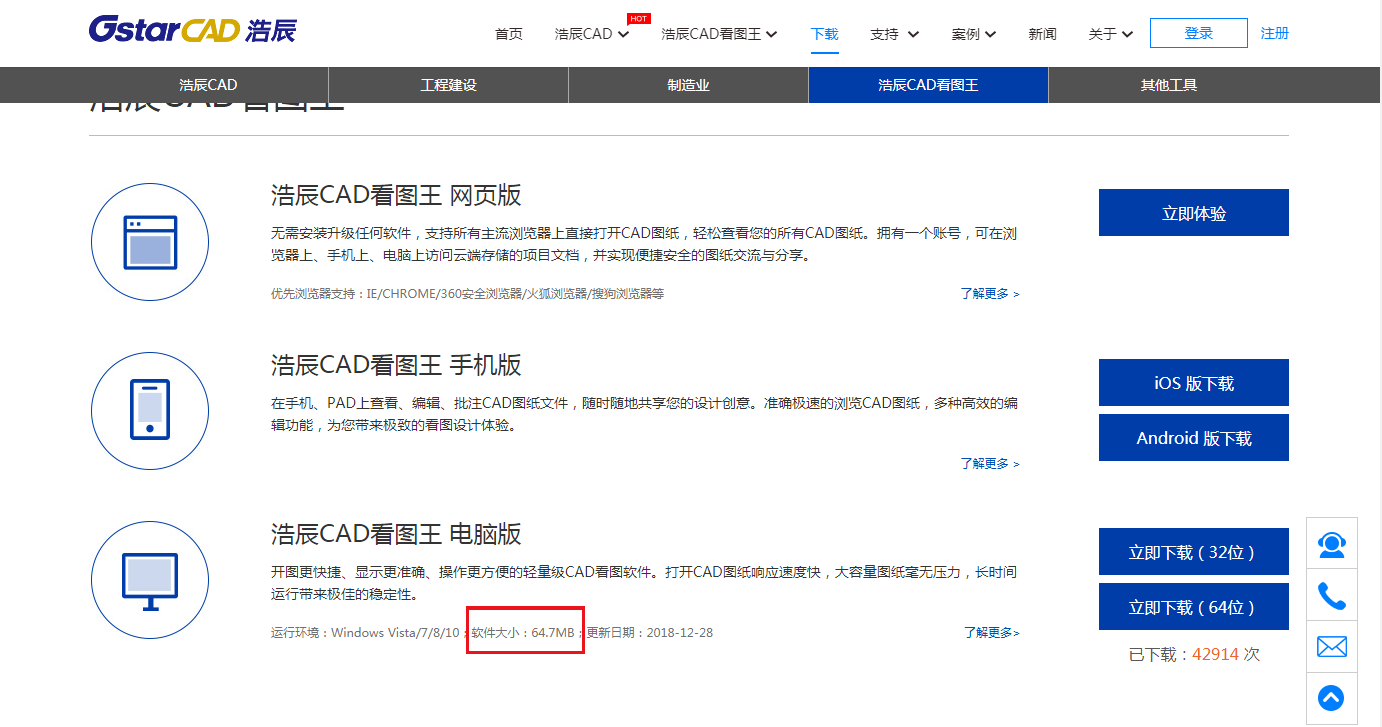
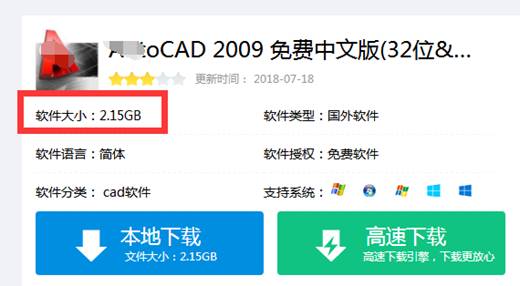
浩辰CAD看圖王電腦版的安裝包大小比某某CAD軟件小的可不是一點點,某某CAD軟件2.15GB的軟件安裝包,一般的電腦怕是運行起來都不順暢吧,更別說同時開好幾張圖紙了。
浩辰CAD看圖王電腦版安裝包小,運行速度快,同時打開好幾張圖紙進行查看都不是問題,而且在浩辰云圖電腦版還分為一般窗口查看、垂直平鋪、水平平鋪和層疊模式查看,如下圖:
一般窗口查看:打開的多張圖紙的圖紙名稱都顯示在上方,想要看哪一張點擊圖紙名稱即可查看,如圖所示:
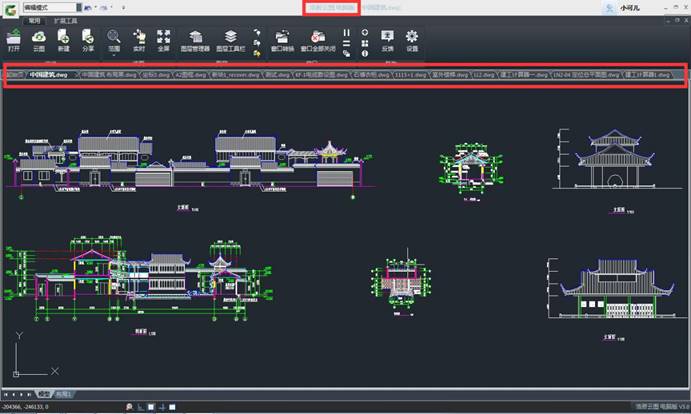
垂直平鋪查看:打開的多張圖紙都垂直平鋪在界面上,想看哪張只需要點擊小界面上的全屏按鈕即可。

水平平鋪查看:在水平方向上以不重疊的平鋪方式排列窗口和圖標,如下圖所示:
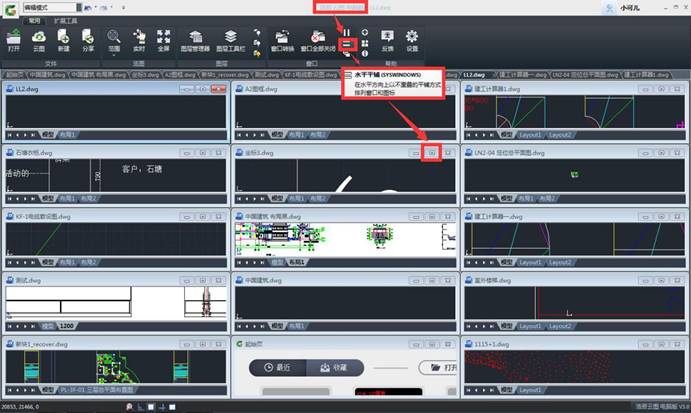
層疊模式查看:使窗口層疊,但保持標題欄可見,如果想看哪張圖,可以直接放大看。
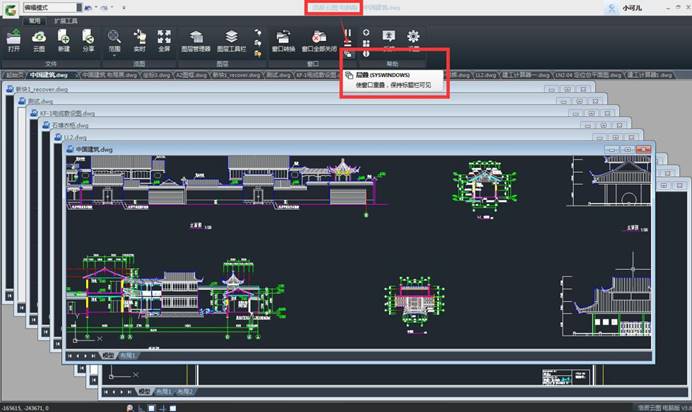
有了浩辰CAD看圖王電腦版直接打開眾多個窗口進行圖紙查看,多個視圖均可一起查看,左視圖、正視圖、立面圖等都可以拿來看,還可以結合三維立體圖一起看哦!想要在CAD軟件的一個視口中同時查看幾張CAD圖紙,這是電腦端CAD軟件的普遍功能,只要你的電腦不崩潰,那就放心大膽的點開所有的圖紙,盡情的看吧!哈哈,相應大多數朋友的電腦都是可以支持的,因為浩辰CAD看圖王是一款輕量級的CAD軟件哦!

2023-12-15

2023-11-30
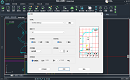
2023-11-30

2023-10-20

2023-02-10

2022-11-18

2022-10-31
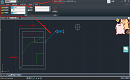
2022-09-16
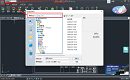
2022-08-12
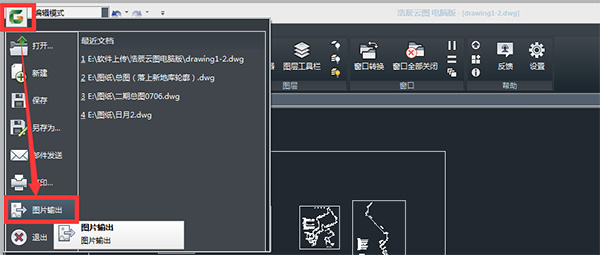
2019-07-12

2019-07-12

2019-07-12
